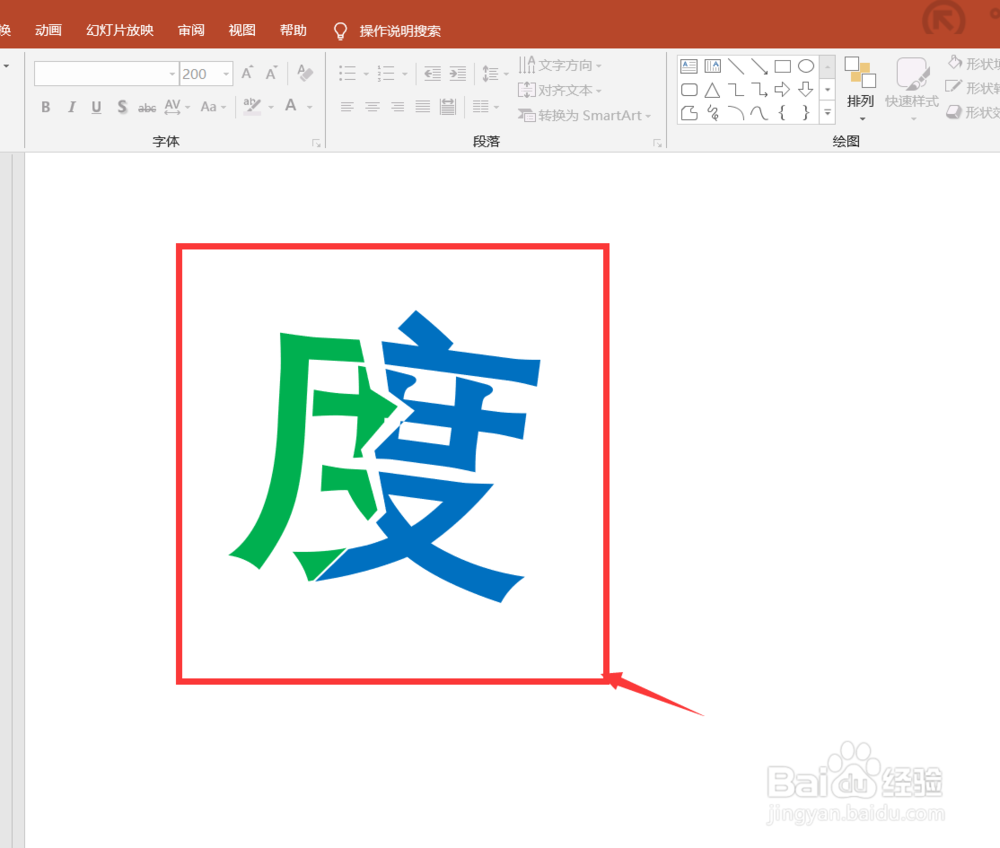1、首先我们打开PPT软件,新建一个空白页面,如下图所示。
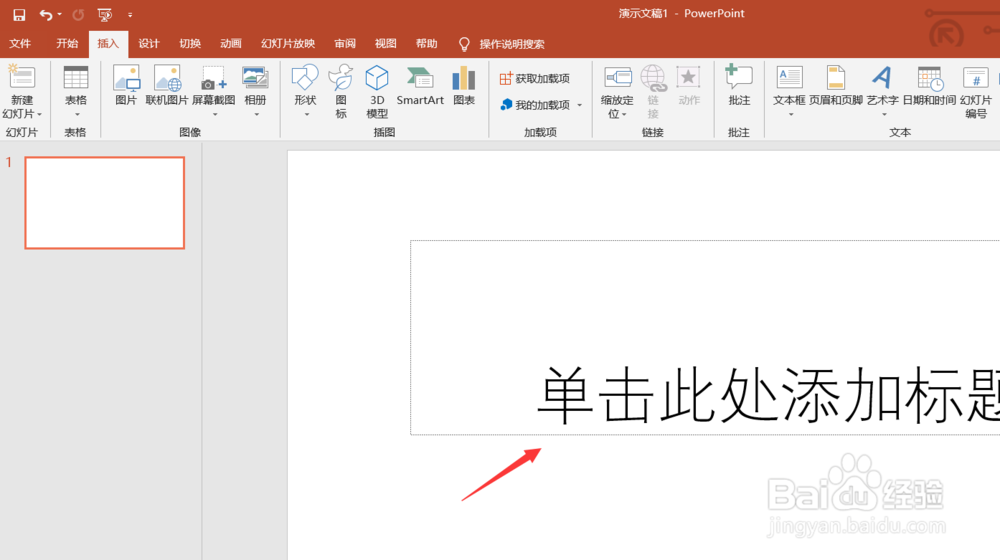
2、新建空白页面之后,我们首先点击上方的插入,插入一个横排文本框,在文本框中输入一个文字,并调整好文字的大小和字体。
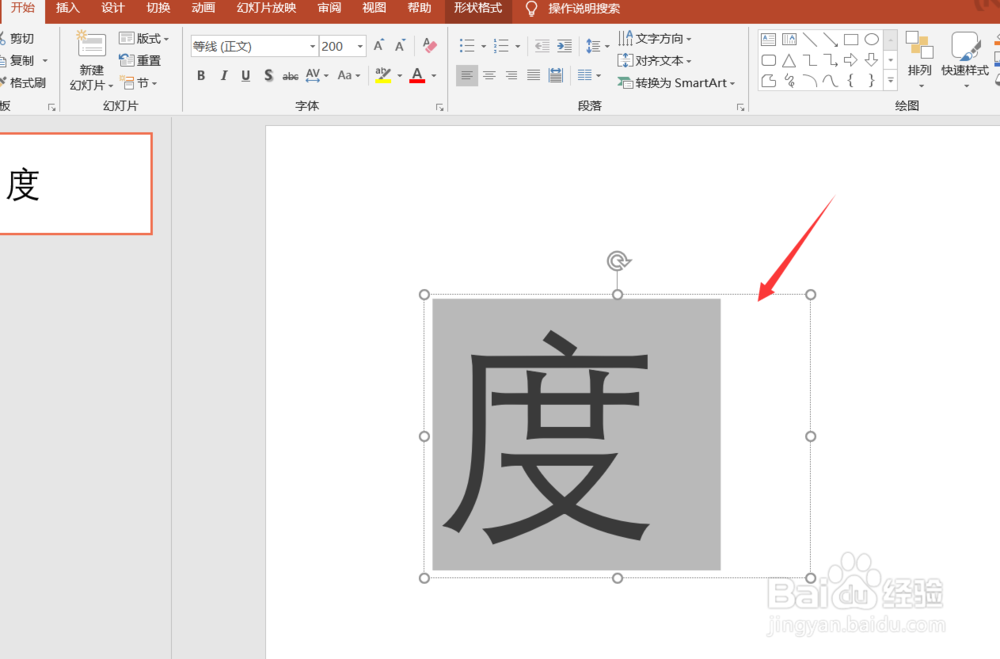
3、调整好文字的大小和字体之后,我们点击上方的插入选择形状,然后选择自由形状。
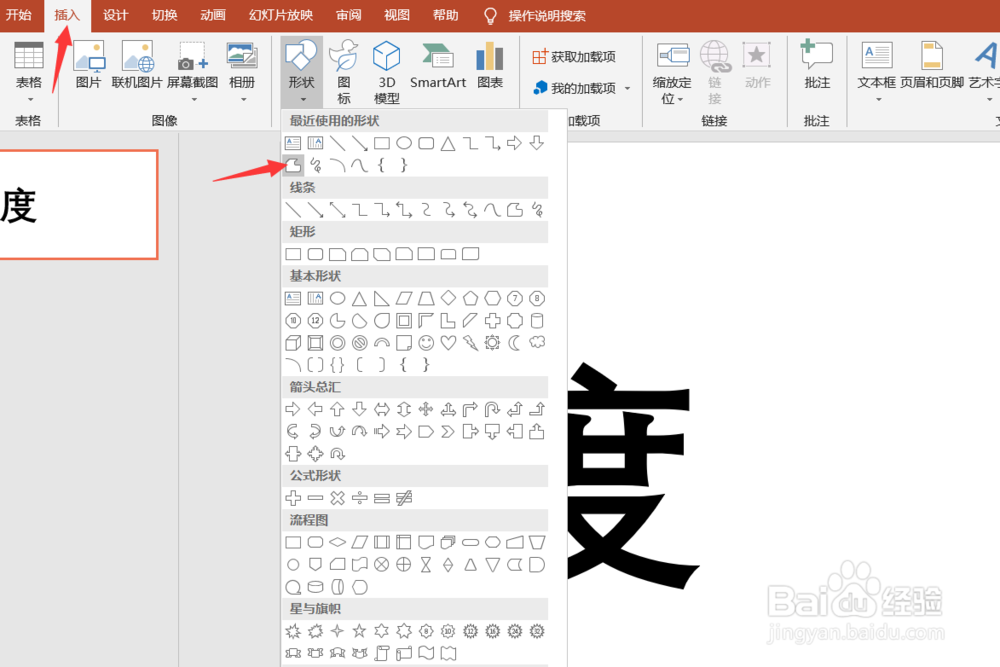
4、选择自由行动之后,我们使用自由形状工具在这个文字的中间点线位置开始绘制,将其分割开,如下图所示。
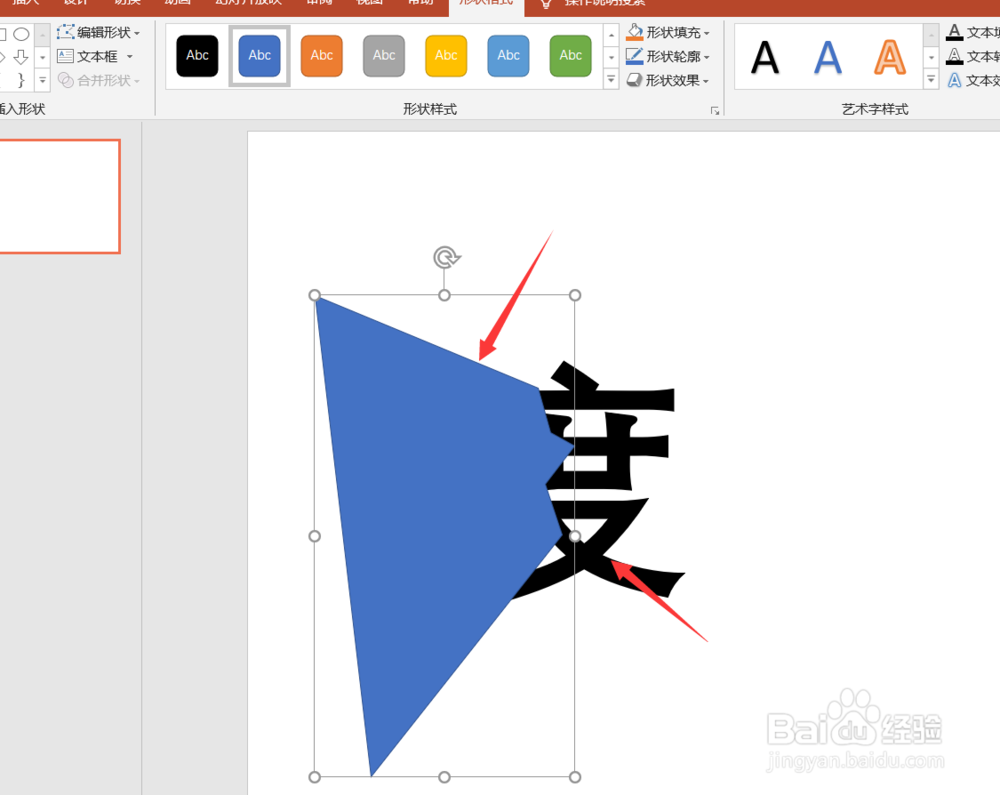
5、接着我们按住CTRL键,选择画的形状和文字,然后点击上方的形状格式,选择合并形状下的拆分。
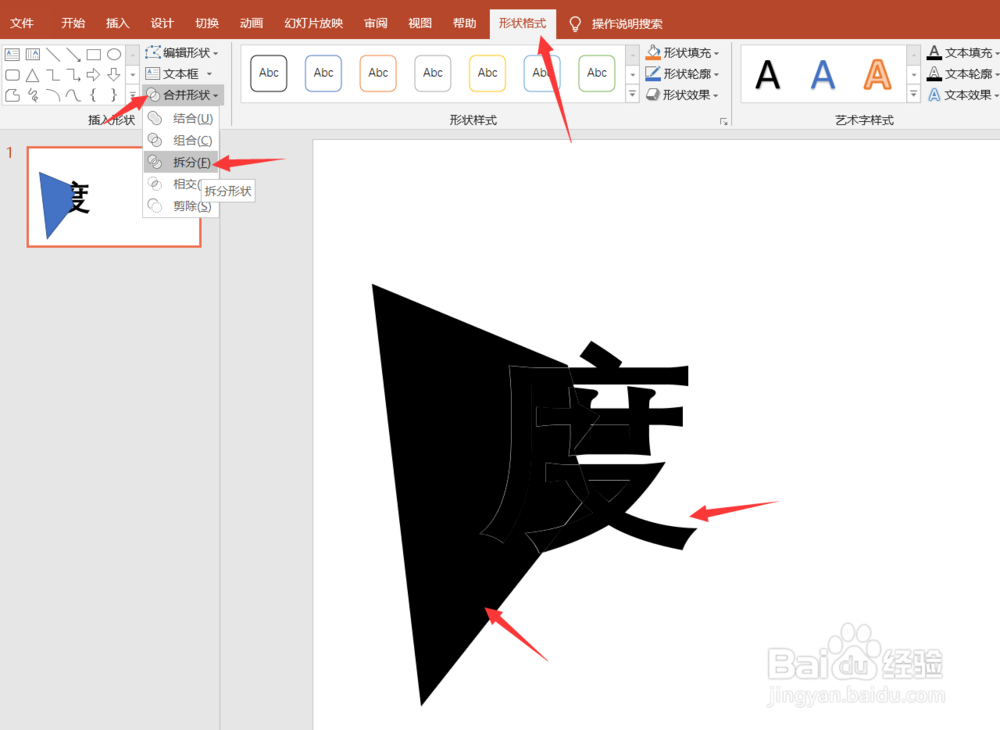
6、点击拆分之后我们可以看到,文字和我们的形状都已经进行了拆分,我们删除多余的空格部分,只留下文字形状即可,如下图所示。
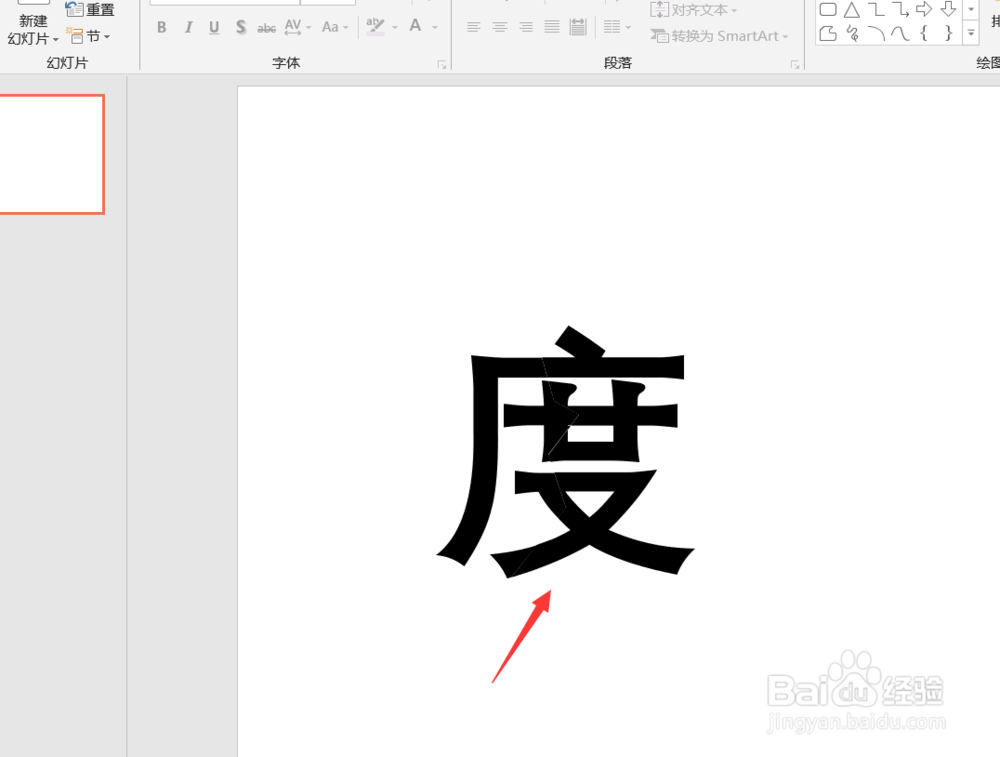
7、拆分完成之后,我们可以看到文字已经被拆分了,我们选择文字的左半边,全部选中,然后点击组合。
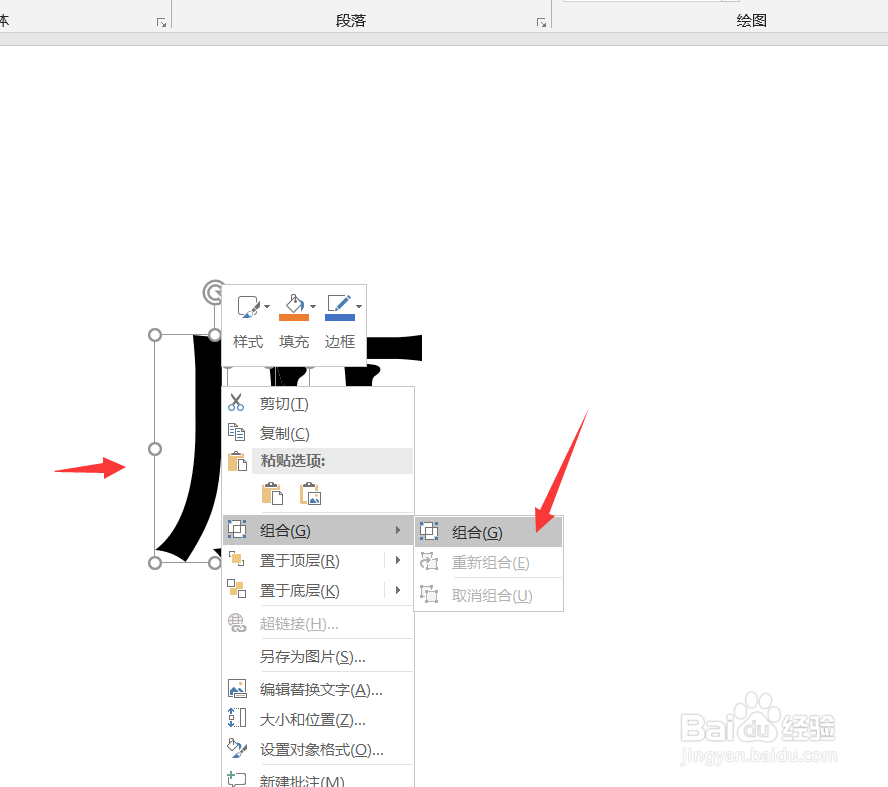
8、接着我们再选中文字的右半边,将文字的右半边给组合起来。
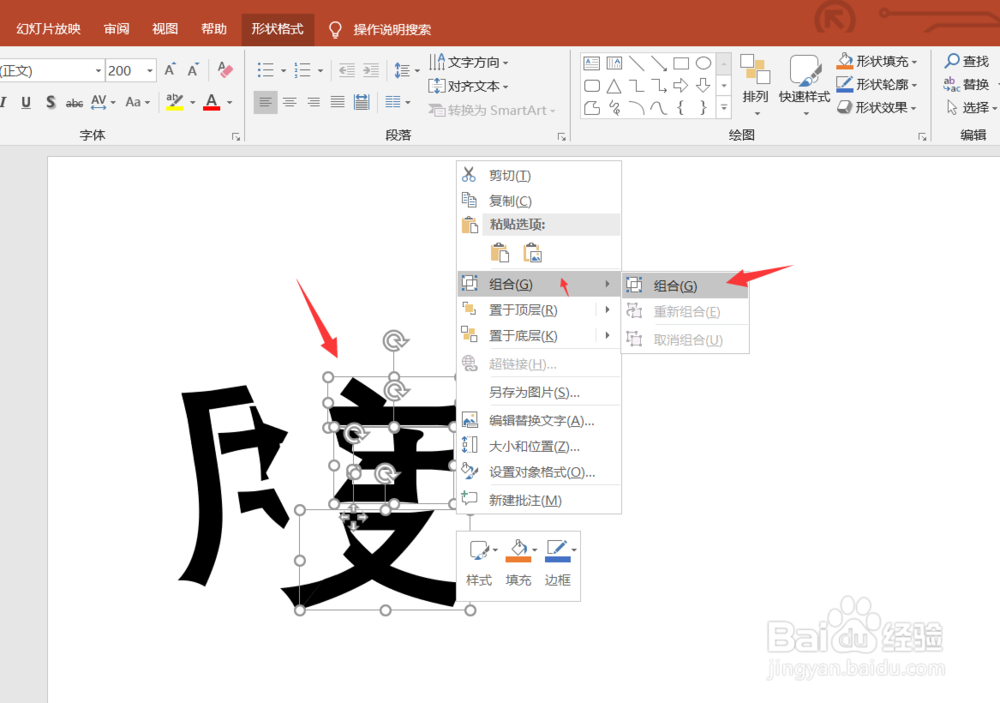
9、然后调整左半边和右半边的位置,就可以看到我们这个文字已经出现了开裂的效果。

10、接着我们调整左半边的文字,点击形状格式,设置形状填充颜色,填充颜色为绿色,右边的文字形状填充为蓝色。
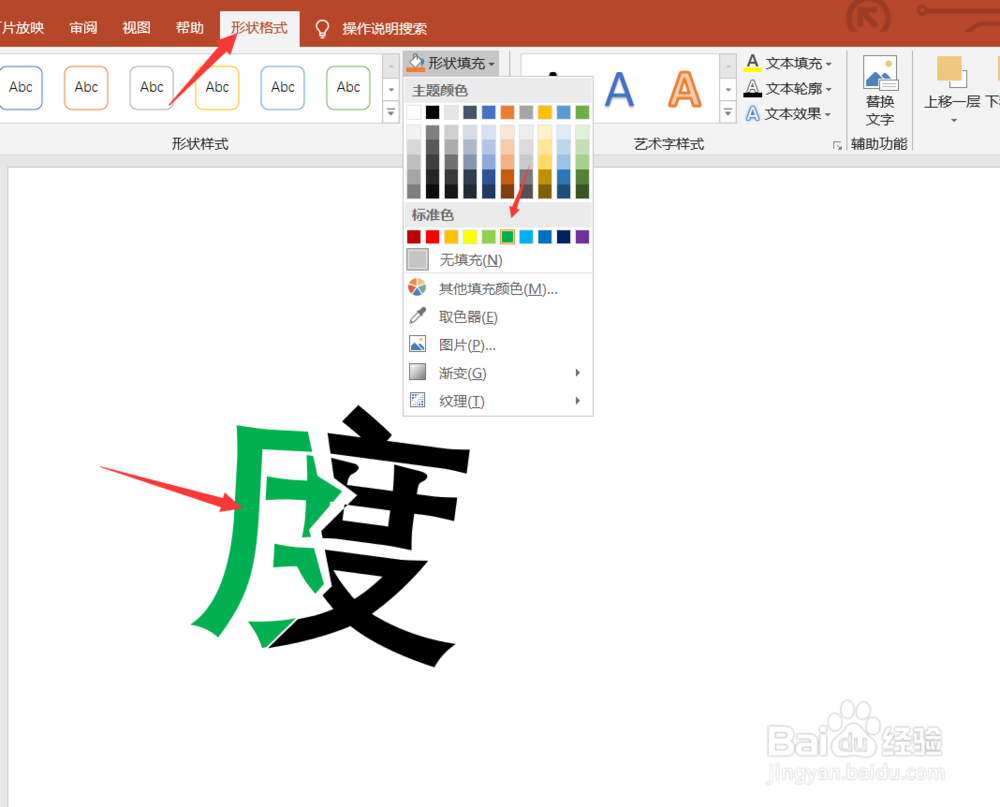
11、这样我们的开裂文字特效就制作完成了,最后我们来看一下效果吧,怎么样还是漂亮的吧。今天的PPT如何制作开裂,文字特效就为大家介绍到这里,希望对大家有所帮助。